Klávesové zkratky Apple Siri: Úvod

Apple zavedl Siri zkratky na zábavnou, novou úroveň se zavedením automatizace. Zde je přehled, jak začít a co můžete dělat se Siri Shortcuts.
Počínaje iOS 12, Apple představilschopnost používat klávesové zkratky k provádění každodenních úkolů na iPhonu a iPadu. Klávesové zkratky Siri můžete iniciovat buď klepnutím nebo požádáním hlasového asistenta. V systémech iOS 13 a iPadOS 13 společnost Apple zavedla zkratky Siri na zábavnou, novou úroveň se zavedením automatizace. Je čas podívat se na Siri Zástupce.
Co jsou zkratky Siri?
Siri prošla dlouhou cestu od prvního spuštěníiPhone 4s v roce 2011. Dnes má různá zařízení Apple pečeného hlasového asistenta, včetně iPhone, iPad, Apple TV, Mac, Apple Watch, HomePod a dalších. V zařízeních iPhone a iPad Siri automaticky sleduje vaše digitální rutiny napříč aplikacemi a poté pomocí těchto informací navrhuje způsoby, jak provádět každodenní úkoly z obrazovky uzamčení zařízení nebo ve vyhledávání.
Například Siri může navrhnout zastavení kdykolijedete svou oblíbenou restaurací nebo FaceTimingem svého přítele v úterý večer. Tyto výzvy se spouští, protože jste místo navštívili často v posledních měsících a obvykle volajte příteli každý týden.
Doporučené zkratky mají nový domov v systému iOS 13a iPadOS 13. V systému iOS 12 najdete zkratky Siri v aplikaci Nastavení na vašem iPhonu nebo iPadu. Už ne. Nyní je uvidíte v bezplatné aplikaci Siri Shortcuts. Pokud v zařízení nemáte nainstalovanou aplikaci, najdete ji v App Store. Najdete také doporučené zkratky v aplikacích nativní i třetí strany.
Nalezení zkratek Siri
Aplikace Siri Shortcuts není překvapenímnejlepší místo, kde začít s Siri Shortcuts. Aplikace má tři sekce, Moje zkratky, Automatizace a Galerie. V části Moje zkratky najdete zkratky, které jste vytvořili nebo doporučili. Ti z druhé skupiny se přidávají automaticky; Když je odstraníte, objeví se nové podle vašich digitálních rutin. Automatizace je místo, kde najdete nejnovější funkci Siri Shortcuts. Zde můžete vytvářet miniprogramy, kde zařízení mohou automaticky reagovat na změny určitých podmínek.
Níže se dozvíte více o mých zkratkách a automatizaci. Začněme však galerií.
Pozdravte galerii Siri
Myslete na galerii jako na App Store proklávesové zkratky. V tomto případě jsou však všechny zkratky zdarma. Na této obrazovce najdete široký výběr doporučených zkratek a automatizací. Některé z nich jsou založeny výhradně na vaší digitální historii, zatímco jiné pocházejí z nainstalovaných aplikací. V galerii najdete nové a doporučené zkratky doporučené pro všechny uživatele iOS a iPadOS.
Podívejte se například na sekci vGalerie se jmenovala Great With Siri. V této části najdete zkratky, jako jsou ranní brífinky, čas na večeři, Nerušit (DND), dokud neodejdu, a další. Pomocí prvního můžete svůj telefon spustit tak, aby si zahrál dnešní datum, aktuální předpověď počasí a další. Můžete to udělat tak, že řeknete: „Ahoj Siri, ranní briefing.“
Aktivace zástupce:
- Klikněte na doporučená zkratka v sekci Galerie.
- Klepněte na Získejte zástupce.
- Vytvořte zástupce podle pokynů.
Jakmile vytvoříte zástupce, můžete jej spustit pomocí příkazu Siri nebo klepnutím na něj pod Moje zkratky.
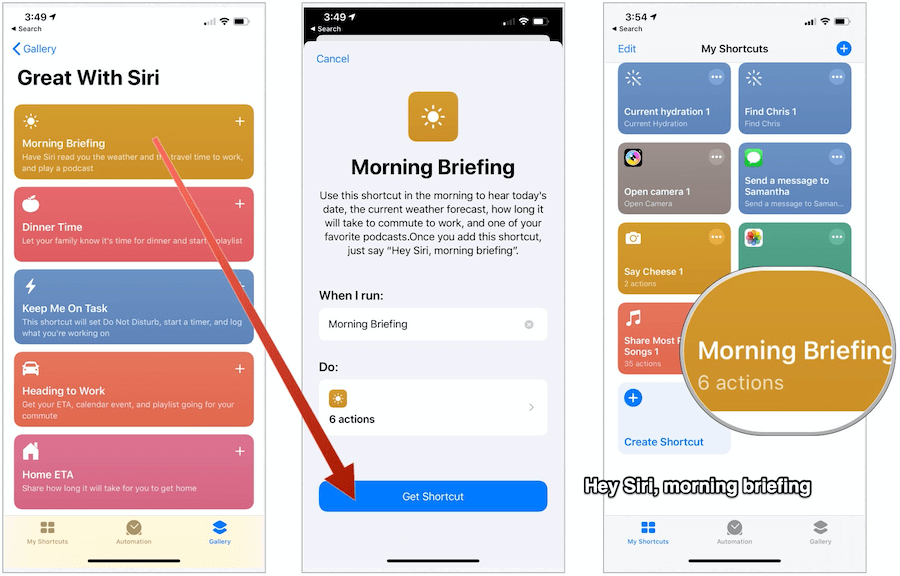
Počet zkratek Siri, které můžete použít, není nijak omezen. Najděte ty, o kterých si myslíte, že by se vám mohly líbit, a podívejte se na ně!
Moje zkratky Siri
Jak již bylo uvedeno, na kartě Moje zkratky v aplikaci Klávesové zkratky Siri najdete doporučené a vytvořené zkratky. Odtud můžete také vytvářet nové zkratky od nuly.
- Chcete-li zahájit aktuální zkratku, klepněte na ni a postupujte podle pokynů.
- Klepnutím na Upravit v levém horním rohu obrazovky odstraníte aktuální zkratky.
- Chcete-li upravit jednotlivou zkratku, klepněte na ... vedle ní.
- Klepnutím na Vytvořit zástupce vytvořte něco nového.
Co je to zkratková akce Siri?
Klávesové zkratky Siri jsou tvořeny řadoustavební bloky nazývané akce, což jsou jednotlivé kroky v úkolu. Akce lze kombinovat a vytvářet zkratky, které interagují s aplikacemi a obsahem v zařízení iOS nebo iPadOS. Akce mohou také interagovat s obsahem a službami na webu.
Chcete-li vytvořit novou vlastní zkratku pomocí aplikace Zkratky pro iPhone nebo iPad:
- Nejprve vytvořte novou zkratku v Moje zkratky.
- Za druhé přidejte akce do editoru zkratek.
- Za třetí, spusťte novou zkratku a otestujte ji.
Konkrétněji:
- Klepněte na + v pravém horním rohu karty Moje zkratky a vytvořte novou zkratku nebo klepněte na Vytvořit zástupce.
- Vybrat Přidat akci kde se zobrazí seznam kategorií akcí. Na této stránce můžete vyhledávat aplikace a akce nebo použít některý z uvedených návrhů.
- Klepněte na akce v seznamu a přidejte jej do zástupce.
- Chcete-li přidat další akci, klepněte na Přidat akci znovu vyberte akci.
- Klepněte na další po dokončení přidávání akcí do pracovního postupu.
- Vložte název pro vlastní zkratku. Toto jméno budete používat, abyste požádali Siriho o spuštění zástupce.
- Klepněte na Hotovo.
- Chcete-li otestovat novou zkratku, klepněte na … vedle názvu zkratky.
- Vyber Šíp vpravo dole spusťte zástupce.
- Klepněte na Hotovo znovu uložte novou zkratku.
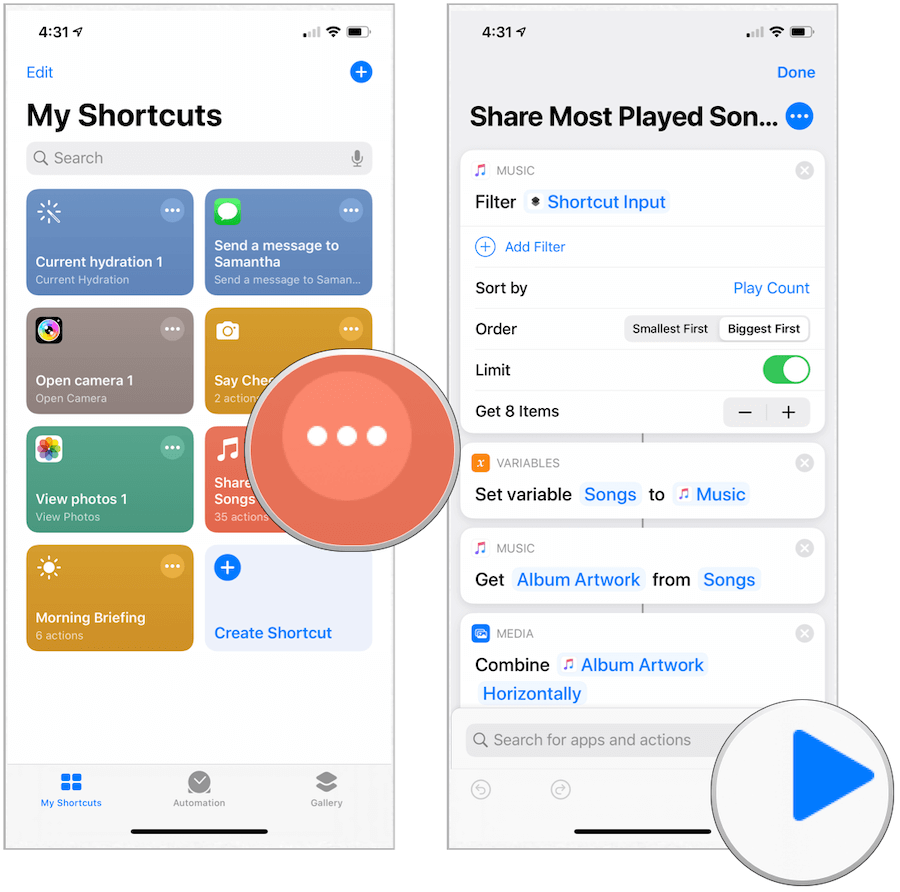
Co je automatizace?
Automatizace, nová pro systémy iOS 13 a iPadOS 13, jetyp zkratky spouštěné událostí, nikoli ručně. Pomocí aplikace Zkratky můžete nastavit osobní nebo domácí automatizaci a poté nechat automatickou zkratku spustit podle vašeho příjezdu, vašeho odjezdu, nastavení na vašem iPhone, denní doby a dalších. Automatizace najdete v galerii nebo si můžete vytvořit novinky na kartě Automatizace.
Vytvoření nové automatizace:
- Klepněte na ikonu Karta Automatizace v aplikaci Siri Shortcuts na vašem zařízení Apple.
- Zvolte Vytvořte osobní automatizaci nebo Vytvořit domácí automatizaci.
- Osobní automatizace zahrnuje úkoly prováděné na základě událostí, cestování,nebo nastavení. Například můžete nechat přehrávat skladby prostřednictvím aplikace Hudba, kdykoli se spustí alarm; nebo když se CarPlay připojí, zpráva jde vašemu významnému druhému.
- Myslet na Automatizace domácnosti jako další vrstva pro Apple HomeKit. Můžete například mít doma zapnutá světla, kdykoli někdo odejde nebo dorazí. Nebo nechte svůj chytrý fotoaparát zapnout v denní době.
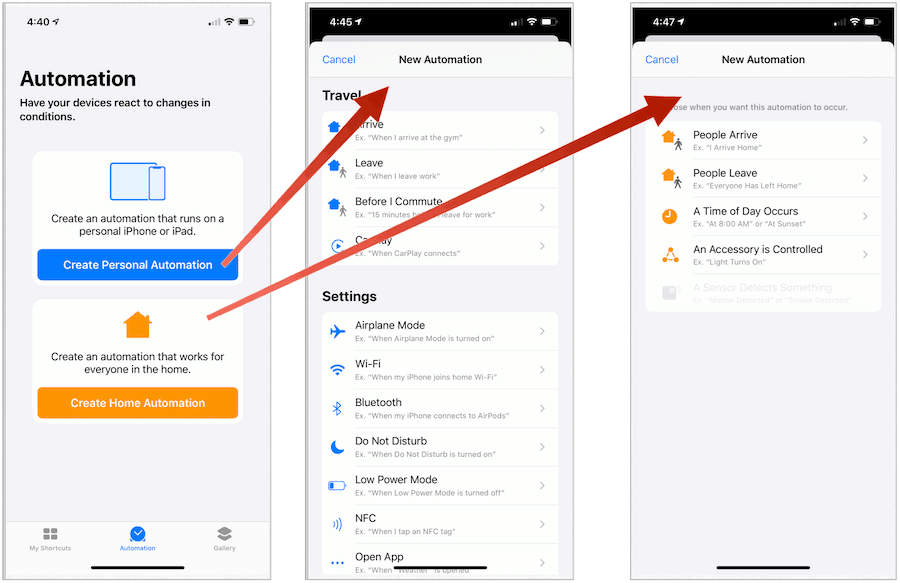
Řešení třetích stran
Zdá se, že myšlenka na vytvoření klávesových zkratek pro Siri?ohromující? V galerii nemůžete najít něco, co se vám líbí? Je tu ještě jedna možnost. Již nyní dochází k neustálému nárůstu řešení třetích stran. Tyto zkratky mají dvě podoby. Mnoho z nich je zabudováno do aplikací, zatímco jiné lze importovat z online.
Máme aplikace
Apple chce, aby vývojáři využívali klávesové zkratky Siri a zabudovali je do svých aplikací. Mezi nejoblíbenější:
- Hudba Pandora: Využijte vlastní fráze k přehrávání skladeb z vašich oblíbených stanic nebo vlastních seznamů skladeb.
- Mrkev Počasí: Pomocí zkratek zjistíte aktuální počasí a rozšířenou předpověď. Klávesová zkratka „interakce“ vám umožňuje chatovat s nepříjemným předpovědím počasí.
- Tripit: Travels si zamilují tyto integrace, mezi něž patří schopnost najít připravované cestovní plány, informace o stavu letu a informací o požadavcích na zavazadla a mnoho dalšího.
- Dlaždice: Ano, klíče od auta najdete pomocí klávesových zkratek Siri a vašeho hlasu.
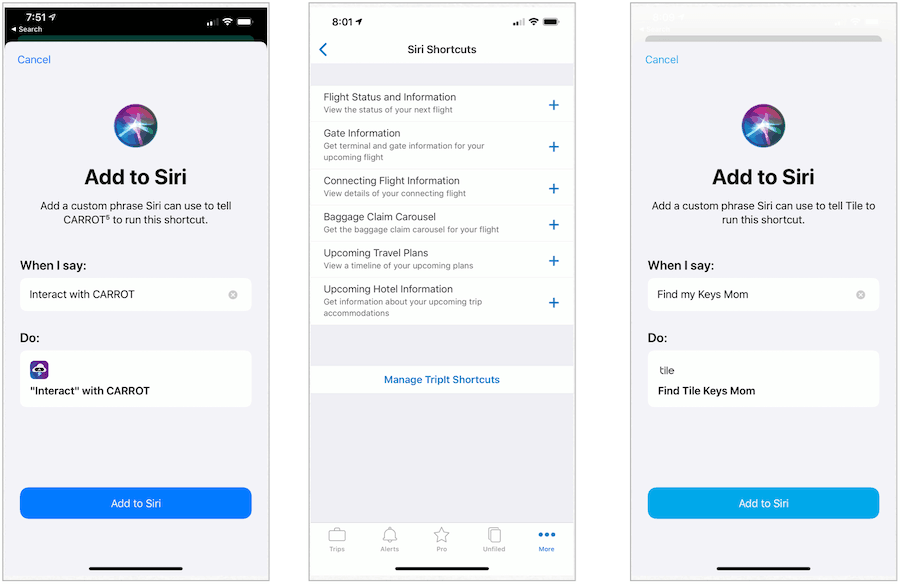
Sbalte to
Stránky jako MacStories se zvýšily, aby pomohlypropagovat zástupce Siri zavedením balíčků užitečných nástrojů. V době publikace obsahuje Archiv zkratek 178 zkratek napříč různými tématy. K dispozici je také online ShortcutsGallery.com. Obě řešení - stejně jako všechno ostatní související se zkratkami Siri - jsou zdarma!
Hodně k vidění
Pouze jsme poškrábali povrch na SiriKlávesové zkratky zde a doufáme, že v nadcházejících měsících zveřejníme podrobnější návody. Mezitím byste se měli podívat na tento vynikající nový nástroj na svém iPhonu nebo iPadu a začít přidávat nebo vytvářet zkratky. Budete rádi, že jste to udělali.










Zanechat komentář